
Maimaitawa ƙara tsari ne na daidaitacce a cikin Windows wanda ke ba da ikon daidaita sauti a tsarin aiki da aikace-aikacen mutum da ke gudana cikin yanayin. A cikin wannan labarin, zamu faɗi game da yadda za mu kira shi a cikin "dozin", musamman tunda wannan nau'in yana da abubuwan haɗin guda biyu tare da irin wannan sunan.
Hanyar 3: "layin umarni"
Yawancin wasan bidiyo ana amfani da shi don yin maimaita tsarin aiki kuma yana kawar da matsaloli daban-daban, amma ana iya ƙaddamar da abubuwan da aka gyara daban-daban da aikace-aikace daban-daban.Hanyar 4: "Powershel"
Wannan kwasfa wannan tsari ne mai ci gaba "layin Umarni" analogon da kuma tallafawa wannan umarnin. Sabili da haka, ana iya tsara shi mai haɗuwa. Za'a iya samun wannan powerynell guda ɗaya a cikin menu na "Fara", a cikin babban fayil tare da suna "Windows Powerhell".
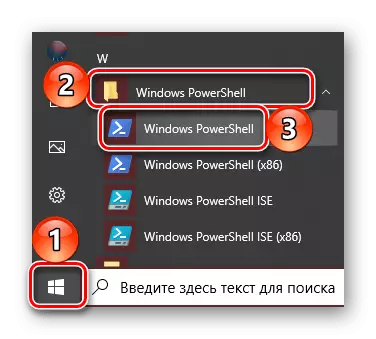
Additiesarin ayyuka iri ɗaya ne kamar yadda ke cikin wasan bidiyo - Shigar da umarnin SDVOL kuma danna "Shigar".
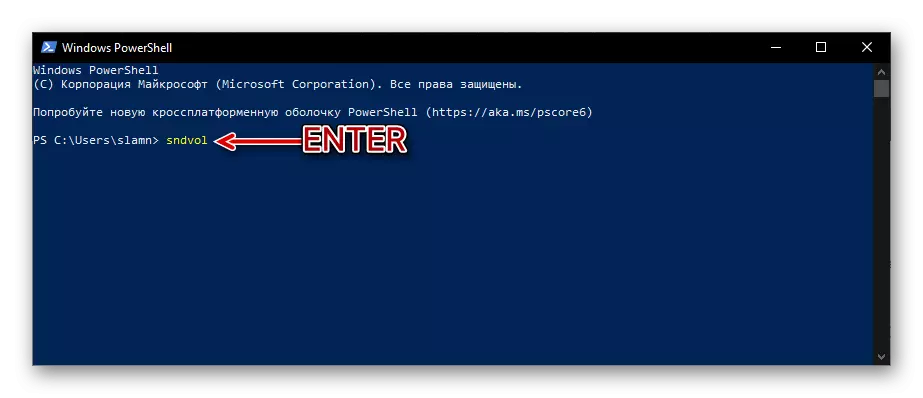
Hanyar 5: "Yi"
Za'a iya amfani da umarnin umarnin Windows ba kawai a cikin "layin umarni" da "PowerSHell" ba, har ma a cikin "Run" taga. Game da yadda za mu bude shi, mun rubuta a hanya ta biyu. Bayan an yi wannan, kawai shigar da SDVol kuma danna "Ok" ko "Shigar".
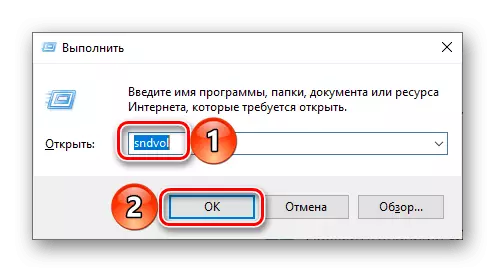
Hanyar 7: Binciken tsarin
Binciken da aka gina a cikin Windows 10 yana ba ku damar sauri samun aikace-aikace daban-daban da abubuwan haɗin Os kuma nan da nan suka gudu su. Kawai danna maɓallin Mai Magana wanda aka samo akan ayyukan + up ko amfani da makullin nasara kuma shigar da umarnin ka saba da hanyar da ta gabata - SDVol.
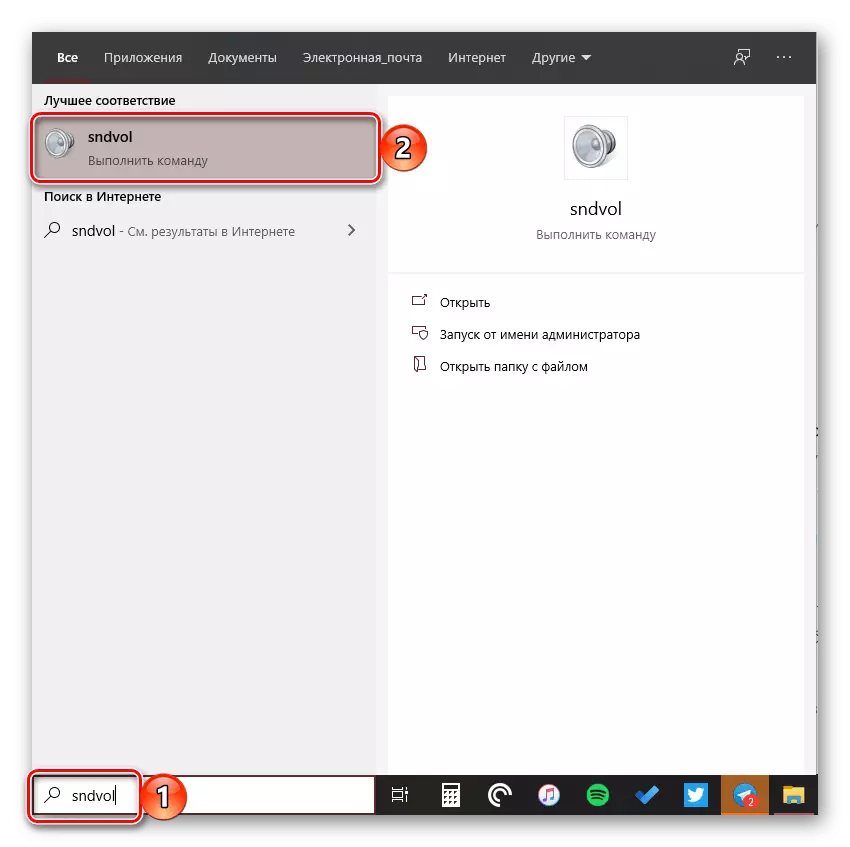
Mun kalli yadda aka buɗe matsayin "Volume mai mix na ƙara a kan kwamfutoci da kwamfyutocin tare da Windows 10.
